Registreringsveileder
Se skjermbilder av hvert steg i registreringsprosessen
En ungdomsbedrift regnes som en vanlig bedrift, bare med kortere varighet, siden den skal legges ned før skoleåret er ferdig.
Dere må registrere ungdomsbedriften via nettsidene til Ungt Entreprenørskap, (ungdomsbedrift.no) og vil i løpet av prosessen bli sendt til Altinn for å registrere "samordnet registermelding". Slik får dere et organisasjonsnummer fra Brønnøysundregisteret som er påkrevd for å opprette bankkonto i bedriftens navn.
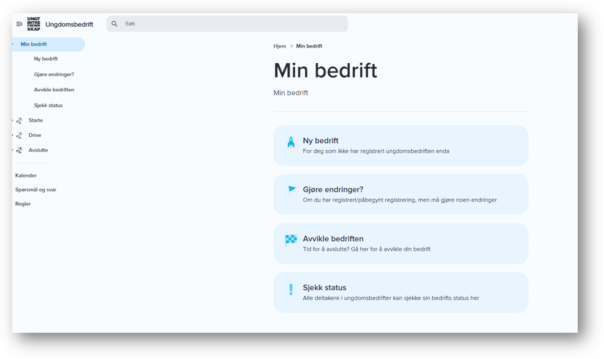
Steg 1:
Daglig leder starter prosessen ved å klikke på "min bedrift" i venstremenyen, og velger "Ny bedrift"
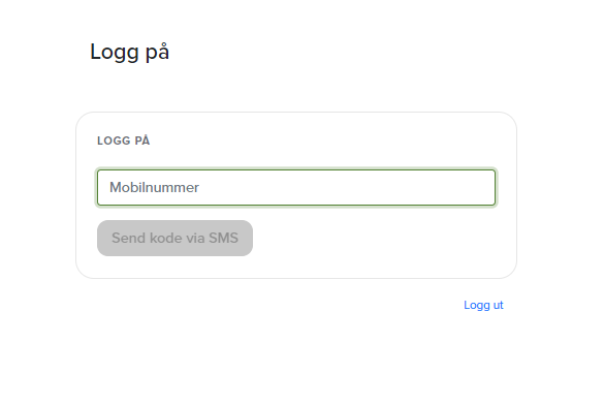
Steg 2:
Daglig leder legger inn sitt mobilnummer, og tilsendt kode på sms
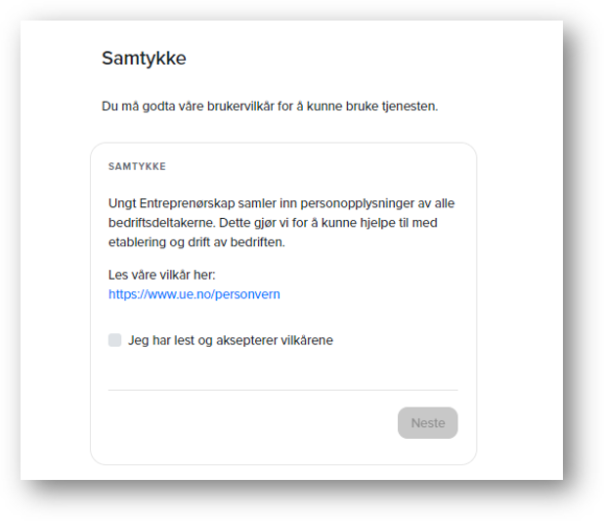
Steg 3:
Ved første gangs pålogging må man godkjenne Ungt Entreprenørskaps vilkår for tjenesten
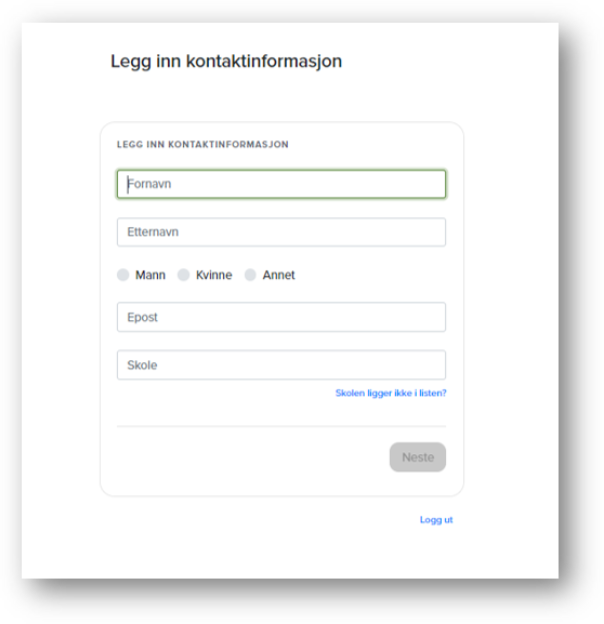
Steg 4:
Legg inn navn, epost og velg skole fra listen
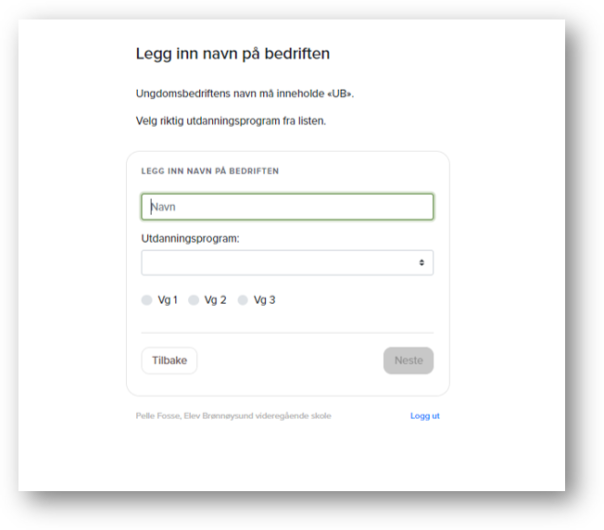
Steg 5:
Legg inn bedriftens navn, og utdanningsprogram og trinn
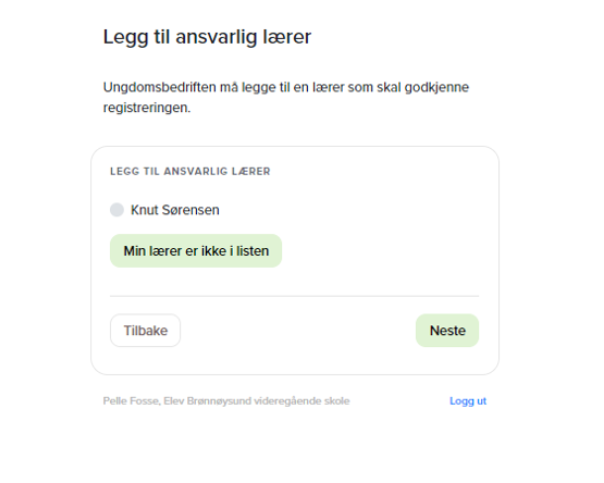
Steg 6:
Velg lærer fra listen. Hvis du ikke finner læreren din i listen, kan du bruke knappen "min lærer er ikke i listen" til å varsle læreren. Da mottar læreren en sms med lenke til pålogging
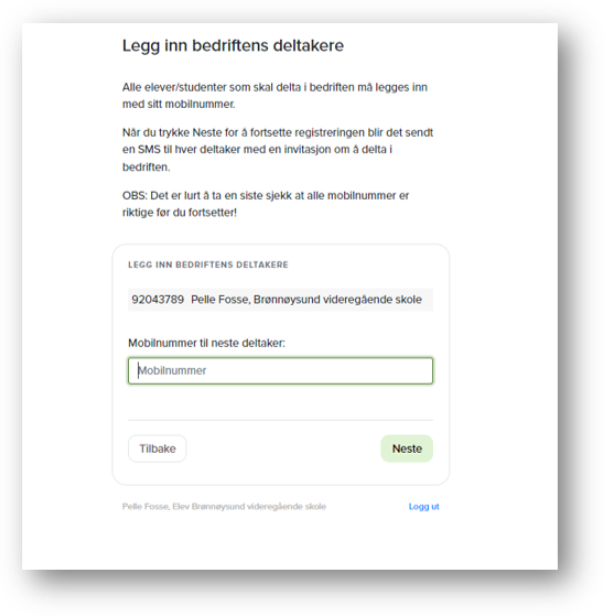
Steg 7:
Inviter inn andre deltakere ved hjelp av mobilnummer (kun elever)
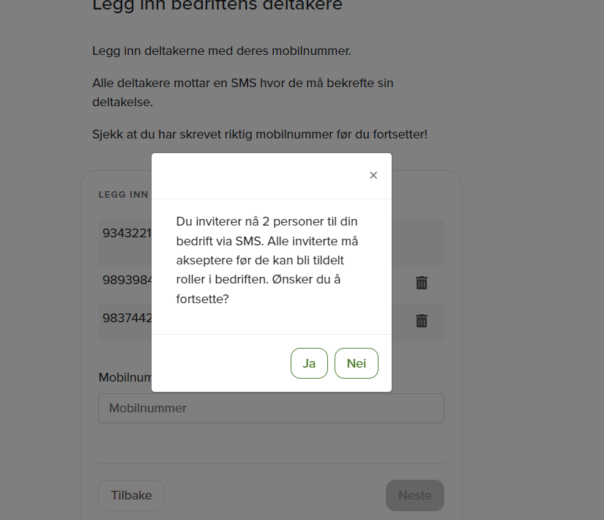
Steg 8:
Ved å klikke neste går det ut en unik sms til alle inviterte deltakere, som må akseptere via lenken i sms
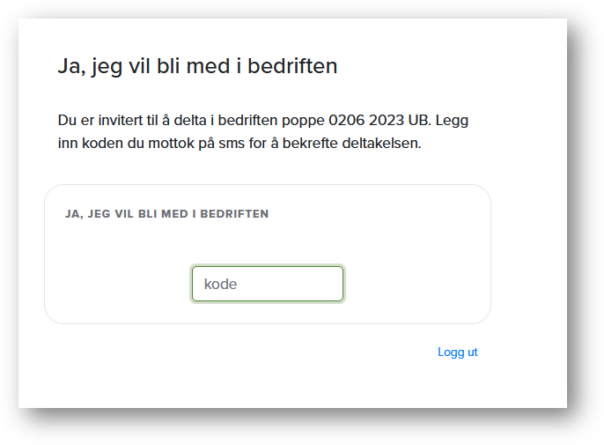
Steg 9:
Alle som vil være med i bedriften må akseptere med tilsendt kode på sms
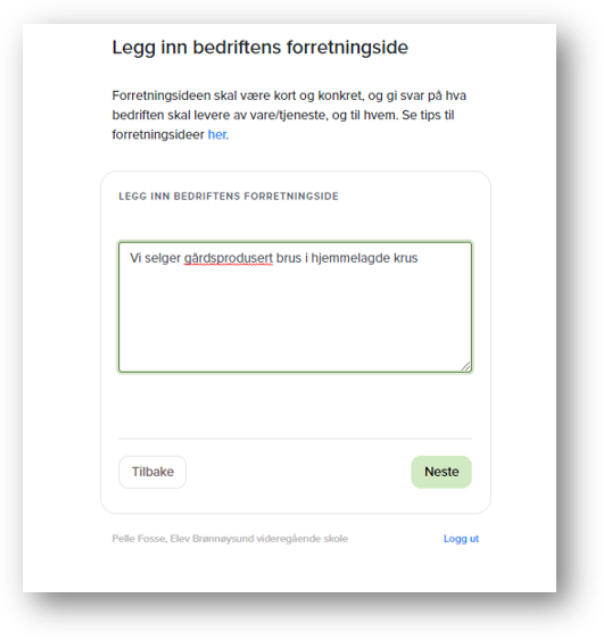
Steg 10:
Skriv inn bedriftens forretningside
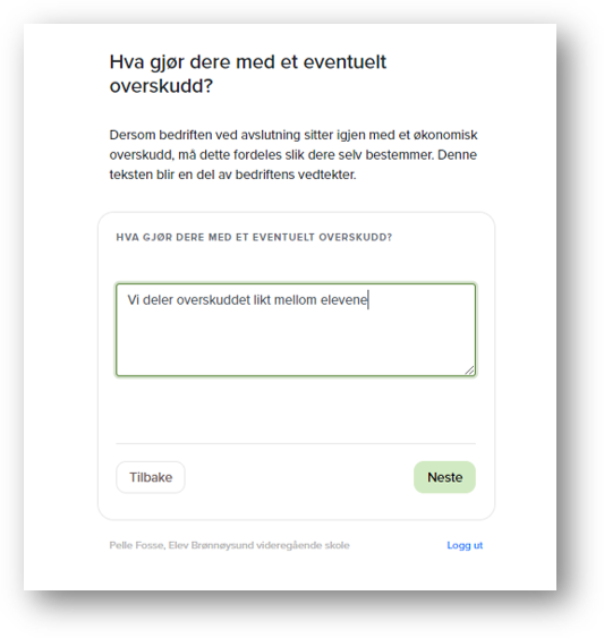
Steg 11:
Skriv inn hva dere vil gjøre med et eventuelt overskudd når bedriften skal legges ned
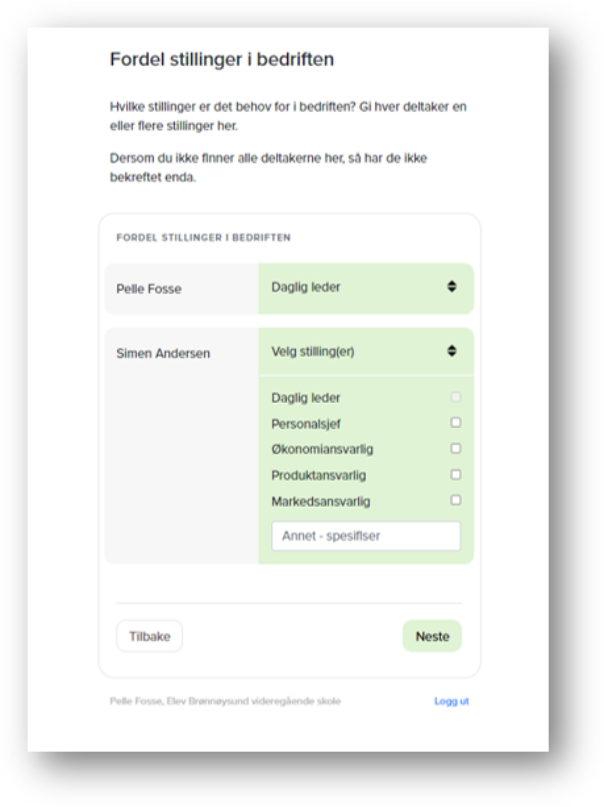
Steg 12:
Gi deltakerne stillinger i bedriften. Kun de som har akseptert sin deltakelse kan få stillinger
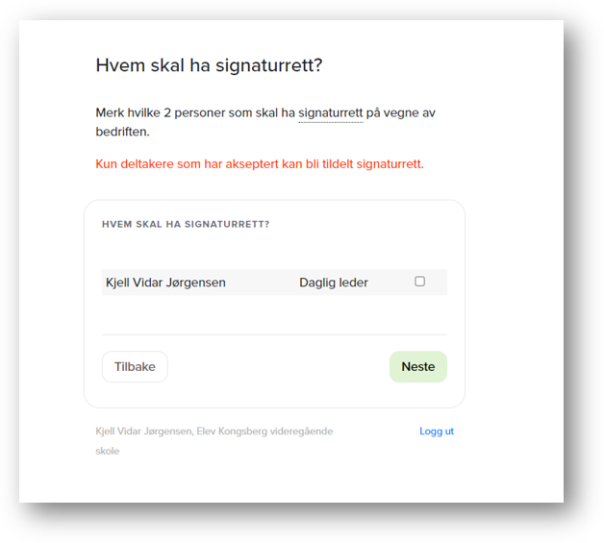
Steg 13:
Gi signaturrett til de to i bedriften som skal ha det
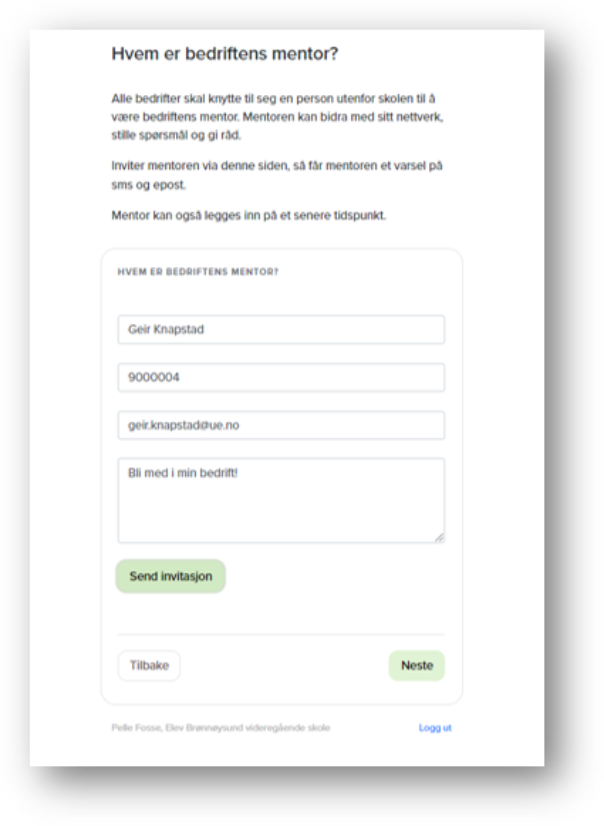
Steg 14:
Inviter inn bedriftens mentor her. Dette kan også gjøres på et senere tidspunkt
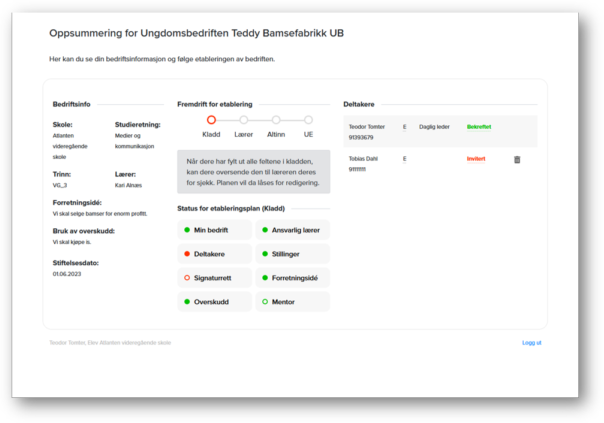
Steg 15:
Bedriftens statusbilde viser hvor langt dere har kommet i registreringsprosessen.
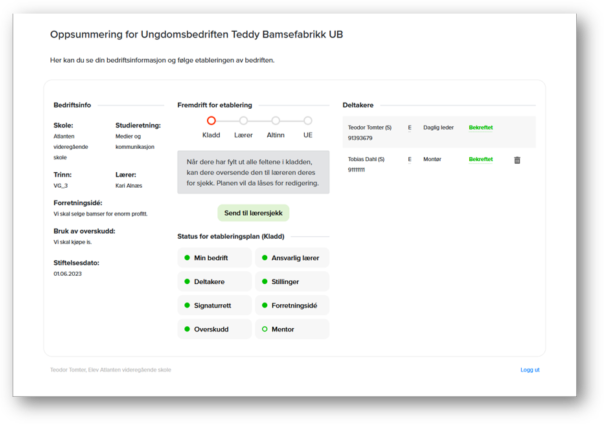
Steg 16:
Når alle lamper er grønne, dukker knappen "send til lærersjekk" opp, og dere kan be om at læreren ser over registreringen så langt. Ved å klikke på knappen, får læreren et varsel
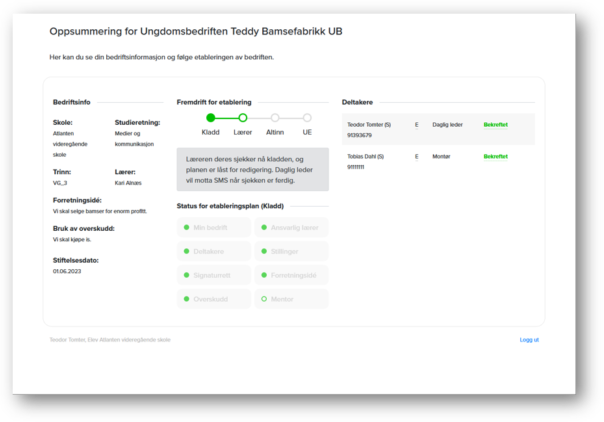
Steg 17:
Registreringen er låst for redigering frem til læreren har sett over registreringen og godkjent
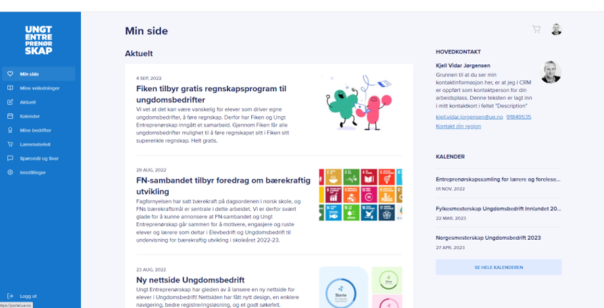
Steg 18:
Læreren får et varsel med lenke til portalen hvor hen kan godkjenne eller avvise registreringen
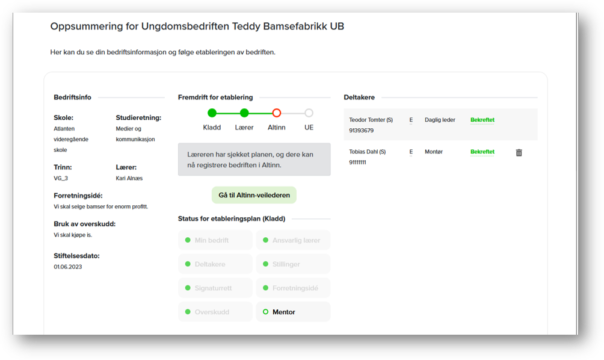
Steg 19:
Hvis læreren godkjenner, får dere tilgang til Altinn-veilederen og kan fortsette å registrere bedriften der